photoshop中数高炮画面设计
首先来看效果图:
实体效果:

平面效果:

利用photoshop软件中抠图工具、调色命令、图层样式、图层蒙版、文字工具等制作高炮,具体步骤如下:
高炮画面设计
1) 新建文件,尺寸如图所示:
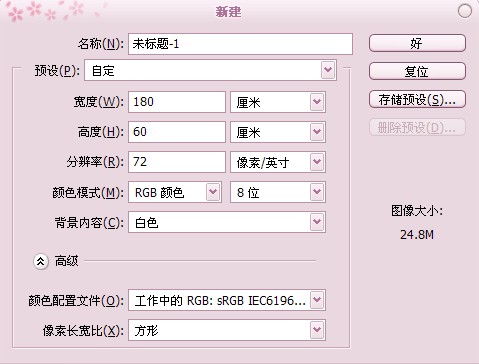
2)调入素材图片拖放到背景文件中,并安排在适合的位置,效果如图所示:
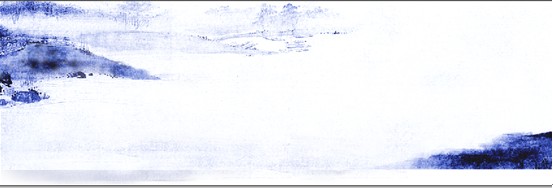
3)对图层1添加蒙版,所得效果如图所示:


4) 用墨迹的素材组和成天翼的标志,所得效果如图所示: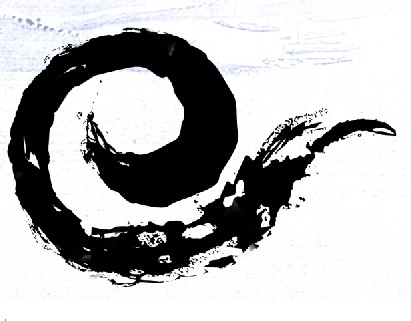
5)调入素材图片,如图所示:

6)按Ctrl键点击该图层,如图所示: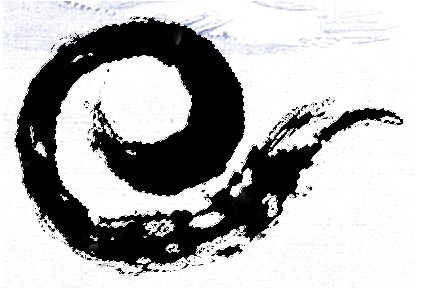
7)在树叶图层复制、剪切,所得新的图层效果如图所示:
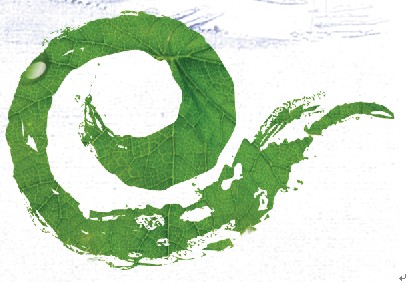
8)再在树叶图层上添加蒙版,所得效果如图所示:

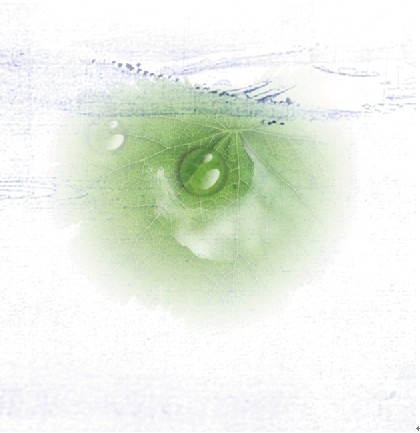
9)在调入墨滴图片,如图所示:
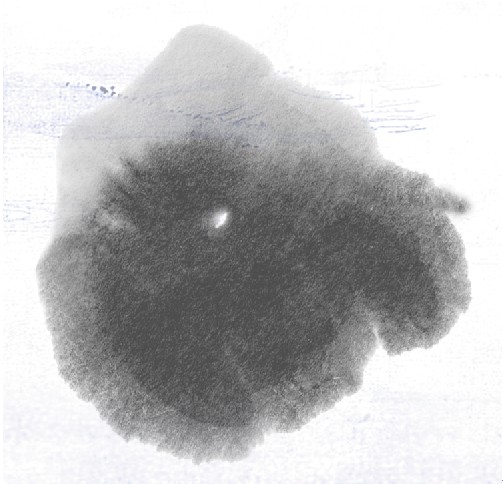
10)按下Ctrl+U键着色,所得效果如图所示:
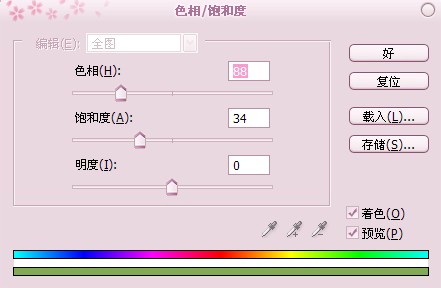
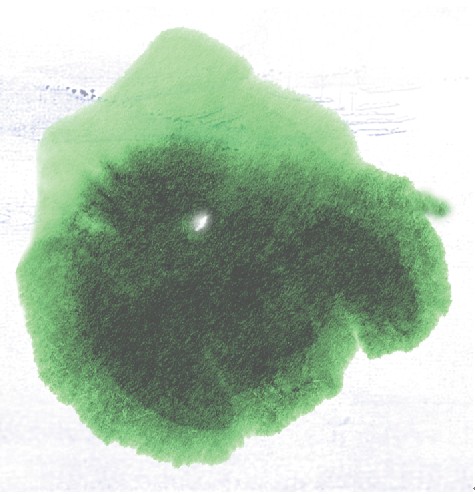
11)然后和下面的图层进行“柔光”效果,所得效果如图所示:
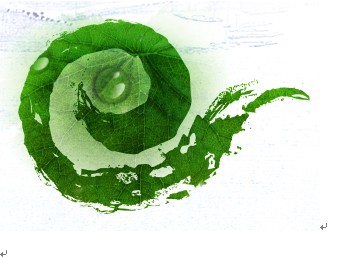
12) 编辑文字 ,所得效果如图所示:
,所得效果如图所示:
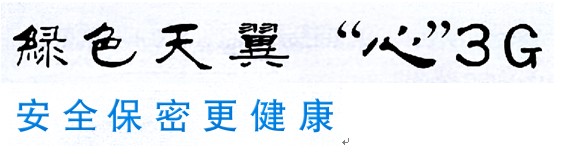
13)选择自定义形状工具,将“心”字上加已修改,制作出如图所示效果:
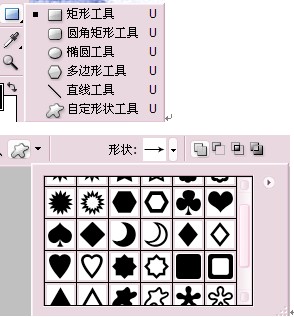
14)选择心形图形加已浮雕效果,所得效果如图所示效果:

15)导入中国电信标识规范,所得效果如图如图所示:

16)合并“天翼3G”和“安全保密更健康”,加已复制。填充黑色,按下Ctrl+T键,加已编辑,如图如图所示:
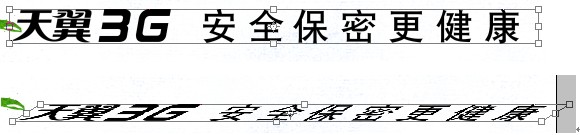
17)在图层上添加蒙版,所得效果如图所示:

18)再降低不透明度到60,所得效果如图所示:

19)最终所得效果如图如图所示:

